Онлайн редактор файлів PSD - Photoshop Online
На сьогоднішній день онлайн-редагування оригінальних файлів Photoshop PSD формату є реальністю! Зробити це можна на сайті на сайте Photo Pea. На цій сторінці Ви можете відкривати, створювати з нуля, редагувати і зберігати PSD-файли. Цей інструмент корисний, коли під рукою немає Adobe Photoshop.
Вот как выглядит интерфейс этого онлайн-редактора:
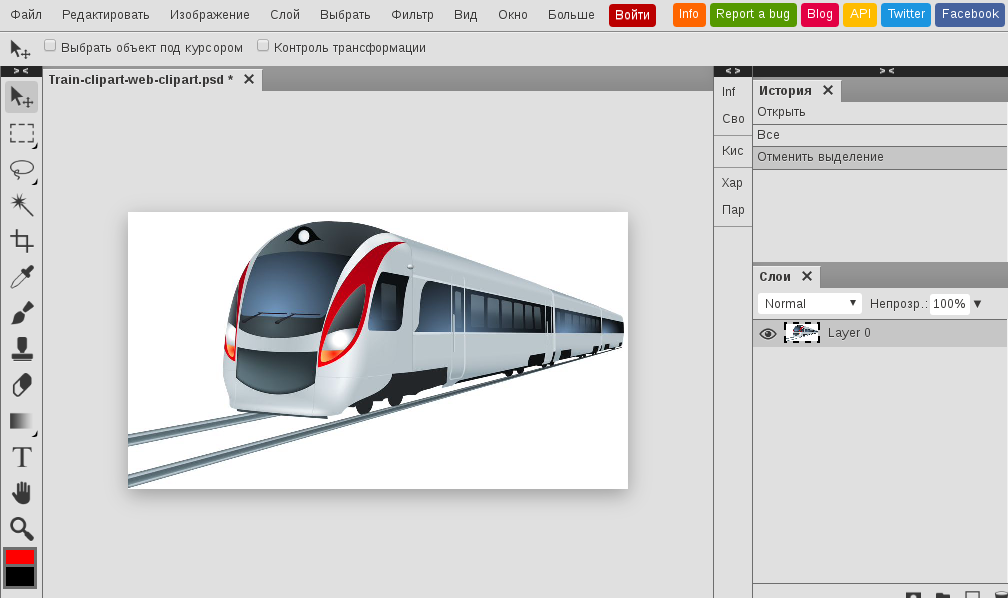
Photo Pea дозволяє як відкривати, редагувати і зберігати файли PSD з комп'ютера користувача, так і створювати нові з нуля, з наступним збереженням на жорсткому диску. Звичайно, можливості сайту не можна порівнювати з можливостями самого Adobe Photoshop, але, тим не менш, в ньому Присутні БАГАТО Потрібні функції і інструменти, а саме: Інструменти:
Інструмент "Переміщення" (Move інструмент)
Інструменти створення виділеної області:
- Прямокутне і овальне виділення
- Звичайне і Прямолінійне ласо
- Чарівна паличка
- Кисть
- Штамп
- Ластик
- Рука
- Масштаб - причому, масштабування працює як на збільшення, так і на зменшення при затиснутою клавіші Alt
І, звичайно, є колірна гама. правда, без можливості вибору піпеткою зразка кольору.
Для будь-якого з інструментів виділення є опції додавання до виділеної області, віднімання, перетину і відсікання:
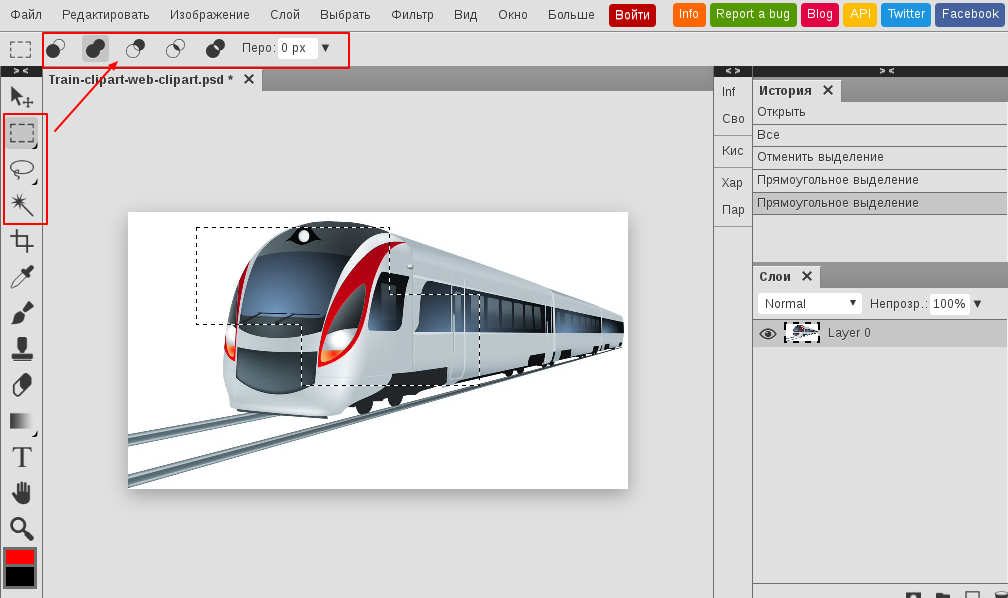
Тепер про панелях і функціях, які вони надають. Поки в онлайн-редакторі Photo Pea всього дві панелі - історія і шари).
Панель "Історія" повністю аналогічна Photroshop (крім, звичайно, дествий з архівної пензлем), вона дозволяє записувати дії, і, при необхідності, повертатися до ранніх кроків.
Панель шарів редактора Photo Pea підтримує деякі найважливіші функції панелі шарів Photoshop, це:
- включення / відключення видимості шару
- переміщення шарів в стек
- включення / відключення стилів шару. Стилі шару. звичайно, повинні бути створені заздалегідь.
- угруповання / разгруппировка шарів
- зміна режимів накладення
- перейменування шару
- створення нового шару
- видалення шару
- додавання до шару шар-маски
Крім того, додано першу коригуюча настройка зображення - "Тон / Насиченість", що дозволяє змінити яскравість, відтінок і насиченість.
Підтримуються кілька поєднань гарячих клавіш:
- Ctrl + N - створити новий документ
- Ctrl + O - відкрити файл з комп'ютера
- Ctrl + Alt + Z - крок назад
- Ctrl + Shift + Z - крок вперед
- Ctrl + U - корекція "Тон / Насиченість"
- Crrl + A - виділити весь документ
А саме головне, що в Photo Pea є російська локалізація:
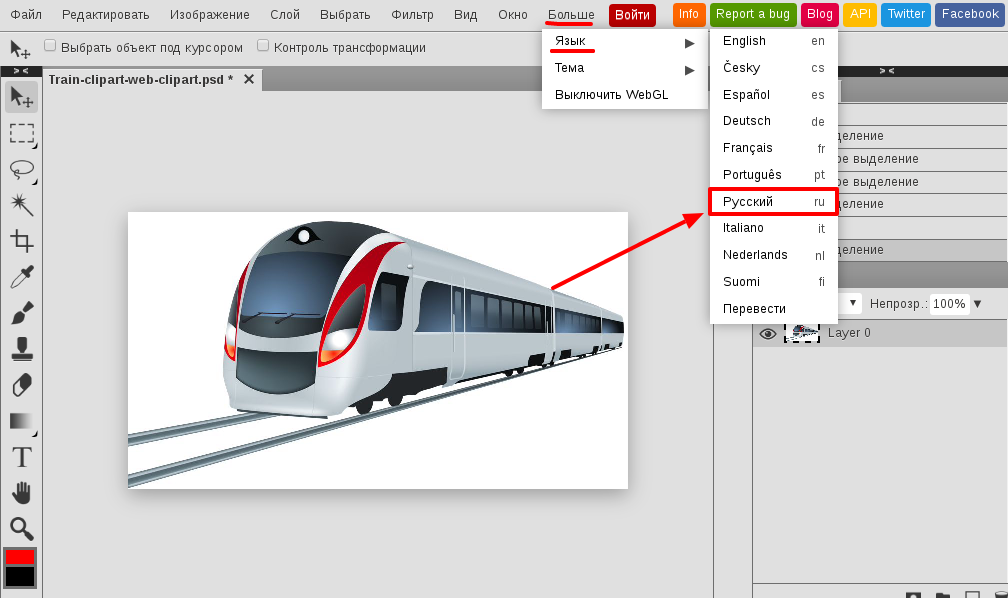
Приємного вкористання!
А яким онлайн редактором користуетеся Ви?
Дану публікацію підготували для Вас команда сайту HelpInformatik.COM
Дата створення: 30.01.2017
Переглядів: 1448

